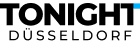Die Lieferprobleme der PlayStation 5 lassen nicht nach: Seit der Veröffentlichung am 19. November 2020 ist die Konsole meist nur kurzfristig online erhältlich. Selbst Ende 2021 ist keine Besserung in Sicht. Wem das Glück trotzdem Hold gewesen ist, der findet an dieser Stelle den perfekten Start in die schöne, bunte Next-Gen-Welt. Wir beantworten die wichtigsten Fragen, geben Tipps und Tricks für Anfänger und zeigen euch die besten Spiele.
>> PlayStation 5: Wann kommt die Konsole wieder in den Handel? <<
Inhalt
PlayStation 5 ausgepackt: Wie bekomme ich den Ständer an die Konsole?
Aller Anfang ist denkbar einfach: Um eure PlayStation auf den Standfuß zu stellen, benötigt ihr lediglich die im Standfuß „versteckte“ Schraube. Dreht dafür den Ständer auf die andere Seite und dreht die runde Platte bis die Schraube zu sehen ist. Meistens reicht es die Schraube per Hand anzuziehen. Wer auf Nummer sicher gehen will, nutzt zum Anziehen einfach ein Geldstück oder einen großen Schraubendreher.
PlayStation 5, HDMI 2.1 und 120 FPS: Ist mein Fernseher bereit für die Next-Gen?
Diese Frage hättet ihr euch bestenfalls vor dem Kauf stellen sollen, müsst aber jetzt nicht verzweifeln: Das beiliegende HDMI 2.1 Kabel der PlayStation 5 lässt sich auch abwärtskompatibel an jedem „normalen“ HDMI-Anschluss nutzen. Ihr benötigt also keinen aktuellen Deluxe-XXL-Fernseher, um Spaß an der Konsole zu haben.
Der Vorteil von einem HDMI 2.1-Anschluss liegt in einer höheren Bandbreite: Hier werden 48 Gigabit pro Sekunde durch die Leitung geschoben, bei HDMI 2.0 sind es „nur“ 18 Gbit/s. Der höhere Datensatz ist zwingend erforderlich, um Spiele in 4K-Auflösung und extrem flüssigen 120 FPS auf den Bildschirm zu bringen. Ohne diese Technik bleibt die Bildrate auf 60 FPS begrenzt.
Die Auswahl an TVs mit HDMI 2.1 an Bord bleibt selbst Ende 2021 noch überschaubar. Diese Modelle sind unter anderem mit dabei:
- LG OLED CX-Reihe
- LG OLED BX-Reihe
- LG NANO85 und NANO86
- Samsung QN95A
- Samsung Q90T und Q95T
- Samsung Q90R
- Sony XH9288 und XH9055
Unsere Einschätzung: Noch immer feiern viele Spieler den Sprung älterer Titel wie God of War von 30 auf 60 FPS – so flüssig liefen die Spiele noch nie über den Bildschirm! Kein Wunder also, dass der Sprung auf 120 FPS von vielen Zockern schlicht als überflüssig angesehen wird – der Vergleich ist sichtbar, wirft euch aber sicher nicht vom Stuhl. Zudem gibt es jetzt und voraussichtlich auch der näheren Zukunft kaum Spiele, welche 120 FPS überhaupt unterstützen, bzw. technisch umsetzen können.
Umzug von PlayStation 4 zu PlayStation 5 – Wie bekomme ich meine Speicherstände auf die neue Konsole?
Wer seine PlayStation 4 einmotten will, sollte zuvor noch alle Speicherstände, Screenshots und Spieldaten auf die neue Konsole rüber ziehen. Vielleicht ist dies auch der perfekte Zeitpunkt, um ohnehin einmal gehörig aufzuräumen! Schmeißt nicht mehr benötigte Demos, Speicherstände und uralte Indie-Games einfach raus. Diesen Schritt erledigt ihr am besten vor dem Umzug, ganz wie im echten Leben.
Danach geht’s weiter zum Menüpunkt „Einstellungen / System / Systemsoftware / Datenübertragung“. Hier werdet ihr ganz einfach Schritt für Schritt durch den Prozess geführt. Die Übertragung erfolgt dabei entweder über euer WLAN, oder (noch besser!) über ein Netzwerkkabel, mit dem ihr beide Konsolen koppelt. Letzteres empfiehlt sich vor allem bei größeren Datenmengen und ungeduldigen Naturen.
Wie erweitere ich den Speicherplatz der PlayStation 5?
Die SSD-Festplatte der PlayStation 5 ist im täglichen Spielbetrieb sicher eines der Merkmale, welches am meisten heraussticht: Ladezeiten sind praktisch nicht mehr vorhanden. In Spielen wie „Spider-man: Miles Morales“ gelangt ihr mit einem Knopfdruck vom Hauptmenü ins Spiel.
Ein dickes Minus hat die Geschichte: Mit 875 Gigabyte ist der Platz auf der SSD-Festplatte äußerst eng bemessen. Neuere Spiele bekleiden mittlerweile zwischen 50 und 100 Gigabyte, zusätzlich zehren Speicherdaten und per „Create“-Taste aufgenommene Screenshots und Videos am Limit. Wer dann noch einige alte PS4-Lieblinge mit rüber nehmen will, der starrt schnell auf einen roten Speicherbalken.
Die bislang einzige und beste Möglichkeit um den Speicher zu erweitern: Nutzt eine externe Speicherplatte mit USB 3.0 (oder besser) und schließt sie über den USB-Anschluss der Konsole an. Auch hier empfiehlt sich dringend eine externe SSD, da diese kürzere Ladezeiten bietet. Wer einmal auf den Geschmack gekommen ist, der will nur ungerne von einer lahmen HDD zurück in die Steinzeit befördert werden. Übrigens: Nach anfänglichen Problemen könnt ihr mittlerweile sowohl PS5- als auch PS4-Spiele auf der externen Festplatte auslagern.
Tipp: Unter „Einstellungen / Speicher / Erweiterter Speicher“ findet ihr die praktische Option „PS4-Spiele immer im erweiterten Speicher installieren“.
>> PlayStation 5: Das ist der Grund hinter den Engpässen <<
Wo ist der „Aus-Knopf“ der PlayStation 5?
Na klar, vorne an der Konsole ist der Aus-Knopf! Aufrecht gestellt müsst ihr einfach einmal auf den unteren Knopf drücken, um die Konsole auszuschalten. Wer den Knopf lange gedrückt hält, aktiviert den Ruhemodus. Aber wer steht schon gerne vom Sofa auf, um seine Konsole auszuschalten?
Zum Glück gibt es auch bei der PlayStation 5 die Möglichkeit die Konsole per Controller herunterzufahren. Alte PS4-Zocker müssen hier ein wenig umdenken: Anstelle den PS-Knopf des DualSense gedrückt zu halten, müsst ihr ihn hier nur kurz antippen. Darauf öffnet sich das „Control Center“. Hier findet ihr im Menüpunkt ganz rechts (einfach einmal nach links drücken!) die entsprechenden Optionen. So lässt sich die Konsole nicht nur ausschalten, sondern auch in den Ruhemodus versetzen.
>> „State of Play“ macht PlayStation 5 Zocker mit neuen Trailern glücklich <<
Was bringt der Ruhemodus der PlayStation 5?
Wenn ihr das laufende Spiel im Ruhemodus beendet, könnt ihr nach dem nächsten Start an genau derselben Stelle weiterzocken. Zusätzlich lädt die PlayStation 5 im Ruhemodus neue Updates herunter und installiert diese. Wer seinen DualSense an der PlayStation 5 aufladen will, kann dies ebenfalls nur im Ruhemodus tun. Und keine Sorge: Der Stromverbrauch im Ruhemodus bleibt weiter verschwindend gering. Wer gar keinen Strom verbrauchen will, der muss die PlayStation komplett vom Stromnetz nehmen.
Bei allen positiven Effekten ist der Ruhemodus leider auch von Fehlern nicht gefeilt: Ein bekannter Bug lässt eure PlayStation 5 so abstürzen, dass sie sich partout nicht mehr starten lässt. Hier hilft nur: Stromkabel abziehen und wieder anstecken! Tritt der Fehler häufiger auf, solltet ihr das System am besten zurücksetzen.
PlayStation 5 – Was ist das „Control Center“ und wie kann ich es anpassen?
Das „Control Center“ erreicht ihr über einen kurzen Druck auf die PlayStation-Taste auf dem DualSense-Controller. Das „Control Center“ dient als Abkürzung zu einigen der wichtigsten System-Features: Über den „Home“-Button geht es zurück ins PlayStation-Menü, über den „Wechsler“ springt ihr schnell zurück zu den letztgespielten Games oder aufgerufenen Medien-Apps. Auch aktuelle Downloads, sowie Optionen zum Netzwerk, Ton und Barrierefreiheit lassen sich hier finden.
Tipp: Wem das „Control Center“ zu vollgepackt ist, der kann es mit einem Druck auf die Options-Taste recht simpel entschlacken. Fast jeder Menüpunkt lässt sich optional entfernen und natürlich auch wieder aktivieren.
Was verbirgt sich hinter „Astro’s Playroom“?
Seit langer Zeit gibt es mit „Astro’s Playroom“ wieder ein Spiel, welches kostenlos mit jeder Konsole daherkommt: Der Download des Spiels aus dem PlayStation Store sollte mit das erste sein, was ihr auf der PlayStation 5 erledigt. „Astro’s Playroom“ zelebriert nicht nur über 25 Jahre PlayStation, sondern ist auch der perfekte Showcase für den neuen Controller (DualSense) und die 3D-Audio-Fähigkeiten der Konsole. Unsere Einschätzung: Absolutes Pflichtprogramm für jeden Gamer!
PlayStation 5 – Wo und wie stelle ich Auflösung, FPS und HDR richtig ein?
Unter dem Menüpunkt „Einstellungen / Bildschirm und Video / Videoausgabe“ findet ihr die wichtigsten Grafik-Optionen. Als „Auflösung“ solltet ihr 2160p auswählen. So läuft jedes Spiel garantiert mit 4K, zumindest wenn es das jeweilige Spiel auch unterstützt. Hinter dem Menüpunkt „Gespeicherte Daten und Spiele- und App-Einstellungen / Spielvoreinstellungen“ findet ihr eine Möglichkeit den Leistungsmodus oder Auflösungsmodus bei jedem Spiel nach eurer Vorliebe einzuschalten.
Bei vielen Spielen lassen euch die Entwickler mittlerweile die Wahl zwischen „Performance“ (Leistung) und „Quality“ (Auflösung). Wer den Leistungsmodus aktiviert, darf sich über flüssigere Bildwiedergabe mit meist 60, in seltenen Fällen 120 FPS freuen. Dabei werden grafische Effekte und 4K-Grafik zurückgefahren. Wer sich für den Auflösungsmodus entscheidet, dem zaubern 4K-Grafik und beste Effekte ein Grinsen ins Gesicht. Leider kann das Spiel dabei (teils deutlich) an FPS einbüßen. Die Spielerfahrung läuft dann nicht mehr ganz so „rund“ über den Bildschirm.
Tipp: Ab Werk spielt die PlayStation 5 alle Inhalte mit „HDR“ aus – das kann bei einigen PS4-Titeln (SDR) befremdlich aussehen. In den HDR-Optionen findet ihr seit April 2021 die Möglichkeit „HDR“ nur bei unterstützten Titeln zu aktivieren.
Kann meine PlayStation 5 auch 4K-Ultra-HD-Filme, DVDs und Musik-CDs abspielen?
In Sachen Filmwiedergabe ist eure PlayStation 5 hervorragend aufgestellt: Im verbauten Ultra HD Blu-ray Disc-Laufwerk finden sowohl 4K Ultra HD Blu-ray Discs, „normale“ Blu-ray Discs und DVDs eine neue Heimat.
Lediglich Musik-CDs will die PlayStation 5 auf Teufel komm raus nicht abspielen. Selbst eine Media-App zum Abspielen von Songs auf USB-Stick fehlt. Wenn ihr euch für eine PlayStation 5 ohne Laufwerk entschieden habt, helfen Apps wie Netflix, Disney+ und Co. weiter.
Brauche ich für meine PlayStation 5 ein PlayStation Plus-Abo?
„Brauchen“ ist relativ, tatsächlich bietet euch das Abo aber einige große Vorteile, die man nicht unbedacht links liegen lassen sollte. Das Wichtigste zuerst: Wer online zocken will, der benötigt zwingend ein PlayStation Plus-Abo. Auch das Backup eurer wertvollen Speicherdaten funktioniert nur noch über die Cloud und somit über das PlayStation Plus-Abo. Wer bei einem Systemcrash also nicht seine wertvollen Spielstände verlieren will, sollte sich mit dem Abschluss des Abos anfreunden.
Ein weiterer, kleiner aber feiner Vorteil: Bei den regelmäßigen Sales im PlayStation Store freuen sich Plus-Abonnenten über zusätzlich Rabatte. Last but not least wären da die monatlichen PlayStation Plus-Spiele, welche Sony euch in schöner Regelmäßigkeit kostenlos in die Bibliothek liefert. Diese müssen lediglich einmal aktiviert werden und gehören dann euch – zumindest wenn ihr PlayStation Plus-Abonnent seid. Selbst wer eine kurze Pause hinlegt bekommt beim Neueinstieg wieder Zugriff auf seinen älteren PS-Plus-Download-Katalog.
Tipp: Die kostenlose „PlayStation Plus-Collection“ ist extrem interessant für absolute PlayStation-Anfänger, welche mit der PlayStation 5 in die Welt der Konsolen einsteigen. Sie verleiht euch Zugang zu einigen der besten Spiele der PS4-Ära.
>> Übersicht: Das sind die aktuellen PlayStation Plus-Spiele! <<
Was steckt hinter der kostenlosen PlayStation Plus Collection?
Die PlayStation Plus Collection ist prominent im PlayStation Store verlinkt: Plus-Abonnenten mit einer PlayStation 5 erhalten hier Zugriff auf einige der besten Spiele der PS4-Ära. Enthalten sind zum Beispiel diese Titel:
- God of War
- Bloodborne
- Days Gone
- Until Dawn
- Detroit Become Human
- Battlefield 1
- Infamous Second Son
- Arkham Knight
- Last Guardian
- Last of Us Remastered
- Persona 5
- Resident Evil 7: BioHazard
- Uncharted 4
- Fallout 4
- Ratchet & Clank
- Monster Hunter: World
- Mortal Kombat X
- Final Fantasy 15
- Crash Bandicoot N. Sane Trilogy
- Call of Duty Black Ops 3: Zombie Chronicles Edition
>> Traute Zocksamkeit: Die besten Couch-Koop-Games <<
Wie teuer ist PlayStation Plus?
Für einen Monat PlayStation Plus zahlt ihr 8,99 Euro, für drei Monate werden 24,99 Euro fällig (8,33 Euro pro Monat), für zwölf Monate verlangt Sony 59,99 Euro (4,99 Euro pro Monat). Achtet unbedingt auf Angebote: Sogar Sony bietet das Abo gerne zum reduzierten Preis an. Alternativ schaut ihr beim Key-Händlern eures Vertrauens (MMOGA, Gamivo, Kinguin, CD-Keys und Co.) vorbei.
Was ist eigentlich dieses „PlayStation Now“?
Mit „PlayStation Now“ bietet Sony einen ähnlichen Service an, wie Microsoft mit seinem ungleich bekannteren Xbox Game Pass: Für eine monatliche Gebühr von 9,99 Euro pro Monat (24,99 Euro für 3 Monate / 59,99 Euro pro Jahr) erhaltet ihr Zugriff auf einen gigantischen Software-Katalog von über 700 PS4-, PS3- und PS2-Spielen. Monatlich kommen neue Spiele hinzu. Alle Spiele auf einen Blick findet ihr hier!
Der Clou dabei: Während Xbox Game Pass Spiele stets auf eure Konsole heruntergeladen werden, setzt Sony auf ein Hybrid-Konzept aus Streaming und Download. Zu den Download-Spielen gehören ca. 300 PlayStation 4 Titel, alles weitere muss nicht lokal abgespeichert werden. Auf diese Weise lassen sich die Spiele auch auf PC zocken.
Einschätzung für PS5-Zocker: „PlayStation Now“ bleibt weiterhin eher für Retro-Zocker und PC-Enthusiasten interessant. Wirklich aktuelle Highlights finden sich hier nur selten in den Release-Listen. Wer seine PlayStation 5 also gerade brandneu aufgestellt hat, benötigt sicher (noch) kein PlayStation Now-Abo.
Was sind die besten Exklusiv-Spiele für die PlayStation 5?
Das Line-up an PlayStation 5-Exklusivtiteln ist selbst Ende 2021 noch dünn bekleidet. Anfangs groß beworbenen Highlights wie „Gran Turismo 7“ und „Horizon Forbidden West“ erscheinen erst 2022. Corona hinterlässt auch in der Spiele-Entwicklung sichtbare Spuren.
Immerhin bereits erhältlich und ihr Geld mehr als wert sind das famose Remake von „Demon’s Souls“, das actiongeladene „Spider-Man: Miles Morales“, die extrem knackige Rogue-Horror-Ballerei „Returnal“, das famose JRPG „Final Fantasy 7 Remake: Intergrade“ und „Ratchet and Clank: Rift Apart“.
>> XXL-Guide: Das sind die Gaming-Highlights 2021 <<
Sehen PlayStation 4 Spiele auf der PlayStation 5 besser aus?
Viele PS4-Titel erleben auf der PlayStation 5 ihren zweiten Frühling: Dank fluffiger 60 FPS erscheinen Titel wie „God of War“ wie neugeboren – und müssen sich grafisch noch längst nicht vor neuen Spielen verstecken. Zudem liefern die Entwickler gerne „Next Gen Upgrades“ ihrer älteren Spiele ab. So erhaltet ihr, meist vollkommen kostenlos oder zum „Nice Price“, Zugriff auf sämtliche DLCs und verbesserte Optik.
Von der Grafik abgesehen, profitieren ältere Titel am meisten von den schnelleren Ladezeiten. Welche Spiele ihr unbedingt noch einmal ausprobieren solltet, haben wir hier zusammengefasst:
>> Diese alten PS4-Spiele müsst ihr unbedingt auf der PS5 zocken! <<
Gibt es auf der PlayStation 5 eine Voreinstellung für Sprache und Untertitel?
Die „Spielvoreinstellungen“ sind perfekt für alle Zocker, die gerne einen großen Bogen um die Optionsmenüs im Spiel machen: Unter „Einstellungen / Gespeicherte Daten und Spiele- und App-Einstellungen / Spielvoreinstellungen“ könnt ihr die gewünschte Sprache und entsprechende Untertitel für JEDES Spiel aktivieren – natürlich solange die gewählte Sprache unterstützt wird.
Tipp: Unter dem Menüpunkt finden sich auch Einstellungen für den Schwierigkeitsgrad!
Wie funktionieren die Auto-Updates der PlayStation 5?
Wenn ihr die Auto-Updates der PlayStation 5 aktiviert, lädt die Konsole auch im Ruhemodus neue Patches und Updates herunter und installiert diese. So müsst ihr euch bei der nächsten Runde Call of Duty nicht ärgern, wenn der Wartebalken mal wieder 180 Gigabyte und 5 Tage Wartezeit anzeigt.
Über das Menü findet ihr die Optionen unter „Einstellungen / System / Energiespar-Einstellungen / Im Ruhemodus verfügbare Funktionen“. Die automatischen Updates aktiviert ihr unter „Einstellungen / System / Systemsoftware / Systemsoftware-Update und Einstellungen“. Automatische Spiel-Updates werden unter „Einstellungen / Gespeicherte Daten und Spiel und App-Einstellungen / Automatische Updates“ festgelegt.
Tipp: Wer die Funktion aktiviert hat, kann über den PlayStation Store gekaufte Spiele auch per Fernzugriff herunterladen. So könnt ihr das neue Highlight gleich zocken, wenn ihr nach Hause kommt.
Läuft mein PSVR-Headset auch auf der PlayStation 5?
Leider ist das alte PSVR-Headset nur mit zusätzlicher Hardware an der PlayStation 5 lauffähig. Zudem verbaut ihr euch mit dem Anschluss die Möglichkeit Spiele mit 120 FPS zocken zu können. Immerhin gibt es den nötigen Adapter kostenlos von Sony: Füllt einfach dieses Formular aus, dann bekommt ihr das Teil gratis zu euch nach Hause geschickt. Mit einer „PSVR2“ ist nicht vor 2022 zu rechnen.
Wichtig: Die PS5 HD-Kamera ist NICHT mit eurer PSVR kompatibel, ihr müsst also weiterhin die vorhandene PS4-Kamera nutzen. Move-Controller und DualShock hingegen sind auch mit der PlayStation 5 kompatibel und können weiter genutzt werden.
PlayStation 5 – Wo lassen sich die Speicher-fressenden Trophy-Videos und -Screenshots deaktivieren?
Die Idee mag süß sein, im Alltag nervt die Funktion aber mehr als sie nützt: Nach jeder gesammelten Trophäe speichert die PlayStation 5 ein kleines Video. Das knabbert beinahe unsichtbar an den (ohnehin begrenzten) Speicherreserven. Unser Tipp: Ausstellen! Die dazu benötigte Option findet ihr unter „Einstellungen / Aufnahmen und Übertragungen / Trophäen“.
Wo kann ich mir im Menü der PlayStation 5 die Spielzeit anzeigen lassen?
Ihr wollt vor Kumpels mit eurer Spielzeit angeben? Nachschauen, wie viele Stunden eure Kids bereits vor Minecraft und Fortnite verbracht haben? Oder euch einfach nur selbst das schlechte Gewissen bestätigen, die Hälfte eures vergangenen Jahres vor irgendwelchen obskuren JRPGs verbracht zu haben? Die Spielzeit wird im PlayStation 5 Menü in Stunden angegeben, finden könnt ihr die Angabe unter „Profil / Spiele“ – wählt dazu einfach euer Avatar-Bild aus.
>> Kalender zu FIFA 21 Ultimate Team: Wann startet welches FUT-Event? <<
PlayStation 5 – Wie kann ich Dolby Atmos und DTS:X wiedergeben?
Obwohl die Tonformate Dolby Atmos und DTS:X weiterhin nicht von Spielen auf der PS5 genutzt werden können, sieht es beim Thema „Film“ anders aus: Beim Betrachten einer Blu-ray oder 4K-Blu-ray solltet ihr das Popup-Menü aufrufen und dort auf die drei Punkte klicken. Unter den dort versteckten Tonformat-Einstellungen wechselt ihr die Option „Lineares PCM“ zu „Bitstream“. Auf diese Weise wird das entsprechende Format an euren Empfänger weitergeleitet – ganz egal ob TV, Soundbar oder riesige Heimkino-Anlage.
Wo kann ich den PS5-Raumklang „3D Audio“ einstellen?
In Spielen wie „Astro’s Playroom“, „Returnal“ und „Resident Evil 8“ solltet ihr unbedingt mal einen Kopfhörer aufziehen und die „3D Audio“-Funktion über den Menüpunkt „Einstellungen / Ton / Audioausgabe“ aktivieren. Das Ergebnis ist teils überwältigend.
PlayStation 5 – Wo kann ich den DualSense-Controller anpassen?
Die Grundeinstellungen für die Lautstärke des eingebauten Lautsprechers, Helligkeit der Controller-Leuchten, Vibrationsintensität und Intensität des Trigger-Effekt legt ihr unter „Einstellungen / Zubehör / Controller“ fest. Standardmäßig ist bei allen Einträgen die höchste Stufe eingestellt, was insbesondere beim Zocken im Dunkeln (Helligkeit der Leuchten) und beim Spielen von kompetitiven Multiplayer-Spielen (Vibration) nerven kann. Traut euch also ruhig die Effekte nach eurer Vorliebe anzupassen.
Kann ich den DualSense-Controller auch am PC oder am Handy/Tablet nutzen?
Kurze Antwort: Ja, könnt ihr! Tatsächlich liegt der DualSense noch etwas besser in der Hand, als das über Jahre genutzte Xbox-Pad. Der Anschluss erfolgt am einfachsten per USB-Kabel. Einmal verbunden, sollte euer PC den Rest erledigen. Wer ohne Kabel zocken will, nutzt die Bluetooth-Verbindung des PCs, oder besorgt sich einen Bluetooth-Adapter.
Kann ich meinen PS4-Dualshock-Controller an der PlayStation 5 nutzen?
Grundsätzlich: Ja, könnt ihr! Allerdings mit einer Einschränkung: Neue PlayStation 5-Spiele funktionieren in der Regel nur mit dem DualSense-Controller. Das Koppeln von Dualshock-Controllern funktioniert genauso wie beim DualSense: Einfach per USB-Kabel an die Konsole anschließen, den „PlayStation“-Knopf drücken, fertig!
Tipp: Wer mal wieder zu faul ist, um von der Couch aufzustehen, der kann auch einfach die „PlayStation“- und „Share“-Taste gleichzeitig drücken. So findet ihr den Controller fix unter „Einstellungen / Zubehör / Bluetooth-Zubehör“.
Wie kann ich mit der PlayStation 5 Strom sparen?
Mit einem Verbrauch von rund 225 Watt beim Zocken aktueller Spiele liegt die PlayStation 5 etwas vor der Xbox Series. Insgesamt liefert die PlayStation 5 bessere Werte als ihr Vorgänger, die PlayStation 4 Pro: Im Ruhemodus liegt man bei ca. 1 Watt, bei einem Download im Ruhemodus kommen ca. 36 Watt zusammen.
Tipp: Bei einem Verbrauch von 1 Watt im Ruhemodus müsst ihr die Konsole eigentlich nicht vom Stromnetz trennen.
>> Highlights und Neuheiten: Diese Brett- und Kartenspiele versüßen jeden Abend <<
Kann ich Netflix, Amazon Prime Video und Disney+ auch über die PlayStation 5 gucken?
Kurze Antwort: Ja, das geht. Denkt nur daran, dass ihr im Hauptmenü ganz oben auf den „Medien“-Reiter wechselt. Dort finden sich die entsprechenden Apps. Ebenfalls unterstützt werden Apple TV, Spotify, Twitch und YouTube.
>> Unsere Streaming-Tipps: Die besten Filme auf Netflix, Amazon und Disney+ <<
Kann ich meine PlayStation 5 auch auf dem Handy streamen?
Mit der kostenlosen „PlayStation Remote App“ lassen sich eure Spiele über die PlayStation 5 auf Handys, Tablets, Laptops, Computer und sogar die PlayStation 4 streamen. Dabei sollte eure Breitband-Internetverbindung mindestens 5 Mbit/s auf den Tacho bringen. Für ein optimales Erlebnis empfiehlt Sony 15 Mbit/s.
Aktivieren lässt sich „Remote Play“ über den Menüpunkt „Einstellungen / System / Remote Play“. Alle Infos zur PlayStation Remote App findet ihr hier!
PlayStation 5 – Was bietet mir die PlayStation App?
Apps sind nervig, Apps sind blöd… aber die PlayStation-App (iOS, Android) kann man sich ruhig mal gönnen. In der App verwaltet ihr ziemlich einfach euer Konto, könnt einen Blick in den Store werfen und die dort gekauften Spiele per Remote-Funktion auch gleich auf eure PlayStation 5 daheim herunterladen. Hier findet ihr die PlayStation-App für iOS und für Android.
Wie bekomme ich auf der PlayStation 5 die nervige Stimme weg?
Eure PlayStation 5 liest euch jeden Menüpunkt lauthals vor? Dann seid ihr wohl versehentlich auf den Punkt „Screenreader“ gekommen – oder jemand wollte sich einen Spaß mit euch erlauben. Die Option findet sich unter „Systemeinstellungen / Barrierefreiheit“ und kann dort ganz simpel ausgestellt werden.